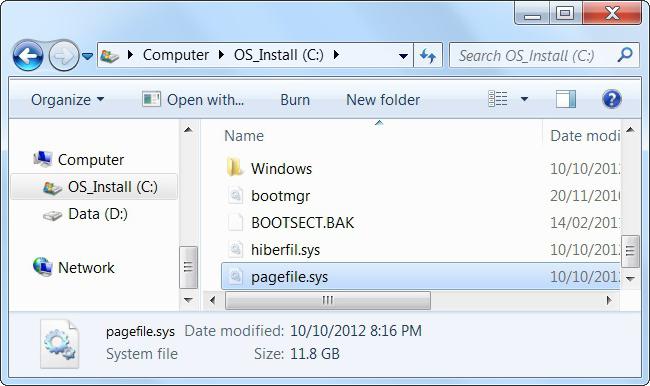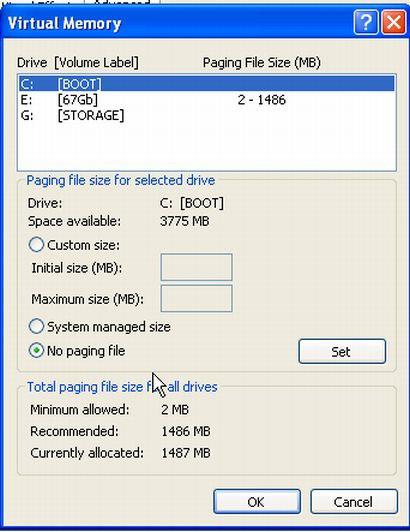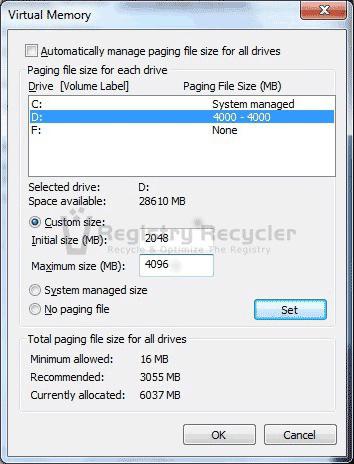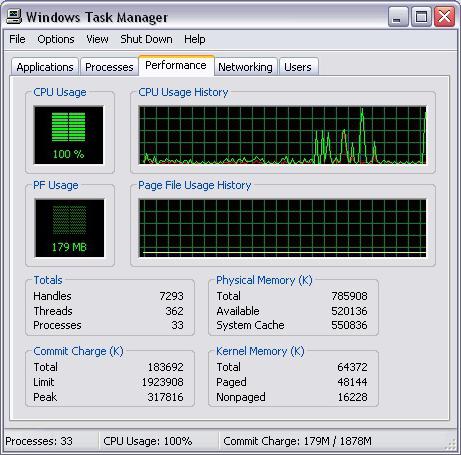Файл подкачки Windows 7. Где находится и как правильно его настроить
В случаях, когда компьютеру не хватает оперативной памяти, используется файл подкачки Windows 7. Где находится этот файл, вы узнаете, прочитав статью. Кроме того, следуя советам опытных пользователей, вы сможете определить оптимальный размер своп-файла, необходимый для корректной работы ОС.
В некоторых случаях данный файл вообще не рекомендуется использовать, так как это отразится на быстродействии компьютера. Поэтому файл подкачки иногда отключают. Но обо все по порядку.
Для чего нужен файл подкачки?
Бывают ситуации, когда оперативной (физической памяти) не хватает. Например, вы захотели установить игру, которая требует 4 Гб «оперативки», но у вас на компьютере есть всего 3 Гб. В таком случае ОС использует виртуальную память, то есть файл подкачки (далее ФП).
Стоит отметить, что сегодня стоимость ОЗУ не очень высокая, поэтому лучше приобрести и установить несколько планок физической памяти, так как виртуальная находится на жестком диске и ее считывание происходит дольше.
В результате ваш компьютер будет «подтормаживать». К тому же вследствие таких нагрузок срок службы HDD или SDD сократится.
Однако если корректно настроить ФП, то он не будет увеличиваться, «съедая» свободное место на винчестере, к тому же фрагментация жесткого диска значительно уменьшится.
Кстати, файл подкачки в Windows XP7 можно перекинуть с диска C (системного) на другой диск, хотя некоторые пользователи не советуют этого делать.
Где расположен файл подкачки?
Находится он в одном из разделов винчестера и называется pagefile.sys. Это скрытый файл, поэтому, если вы захотите его увидеть, понадобится активировать видимость скрытых папок и файлов.
Нажмите «Пуск» и откройте ПУ. Перейдите в раздел «Параметры папок», а потом на вкладку «Вид». Прокрутите бегунок вниз и установите чекбокс напротив функции «Показывать скрытые файлы». Теперь кликните «Применить».
Теперь вы сможете найти файл подкачки Windows 7. Где находится он, вы уже знаете (раздел системного диска). Но напрямую произвести с ним какие-либо действия не получится. Однако существует другой способ.
Деактивация файла подкачки
Если на вашем компьютере установлено достаточное количество «оперативки», то, скорее всего, вы захотите деактивировать файл подкачки в Windows 7. Чтобы это сделать, понадобится кликнуть ПКМ по иконке «Мой компьютер» и в контекстном меню выбрать «Свойства». Есть и другой способ – меню «Пуск», затем войдите в ПУ и откройте раздел «Система».
Слева расположено меню, где понадобятся «Дополнительные параметры системы». Здесь вас интересует вкладка «Дополнительно», подраздел «Быстродействие». Кликните «Параметры» и снова выберите «Дополнительно». Щелкните «Изменить» и в открывшемся окошке снимите чекбокс возле опции автоматического выбора файла подкачки. Отметьте вариант «Без файла подкачки» и подтвердите настройки, нажав «ОК». Перезапустите ОС.
Итак, вы узнали, где в Windows 7 находиться файл подкачки и как его деактивировать.
Настройка своп-файла
Для корректной работы ноутбука или компьютера понадобится правильно настроить своп-файл. Прежде всего, нужно знать, сколько места выделить под файл подкачки Windows 7. Где находится он, вы помните, поэтому сможете самостоятельно изменить его значение. Снова откройте раздел «Виртуальная память» и кликните «Указать размер».
Примечание: максимальный объем ВП должен примерно в 2 раза превышать объем «оперативки». Исходный размер лучше ставить таким же, как и максимальный. Как вариант, укажите значение, которое указано напротив пункта «Рекомендуется».
Еще один немаловажный момент – перенос своп-файла с диска, на котором у вас установлена ОС, на другой винчестер, что увеличит быстродействие.
Теперь, когда вы знаете, для чего предназначен файл подкачки Windows 7, настройка и оптимизация не должны вызвать затруднений.
Полезные советы
Прислушавшись к рекомендациям опытных пользователей, вы сможете правильно настроить своп-файл. Вот главные советы:
- Уже говорилось выше, что лучше, когда виртуальная память не занимает место на системном винчестере, так как он и так загружен. Идеальный вариант – отдельный жесткий диск.
- Если есть возможность, то установите дополнительные планки ОЗУ, чтобы не использовать виртуальную память. В результате скорость работы ОС возрастет. Для «семерки» вполне достаточно 6 ГБ физической памяти, что не сильно пошатнет ваше материальное положение.
- Задайте свой размер своп-файла, так как система его постоянно увеличивает. Это является причиной фрагментации винчестера. Рекомендуется устанавливать одно значение для максимального и исходного объема виртуальной памяти.
Кстати, минимальный размер ФП не должен быть менее 1 Гб, чтобы воспрепятствовать фрагментации HDD.
Заключение
Итак, теперь вы понимаете, зачем нужен файл подкачки Windows 7, где находится он и как правильно его настроить. Конечно, лучше было бы вообще не использовать своп-файл, тем более что сейчас физическая память стоит не так уж и дорого. Однако если у вас старый компьютер, в котором нет дополнительных слотов под планки ОЗУ, то применение файла подкачки в большинстве случаев – необходимость, так как современные игры и программы используют достаточно много «оперативки».
Что касается оптимизации, то вы сможете самостоятельно выполнить все настройки, следуя при этом рекомендациям опытных людей. Это не так уж сложно, поэтому трудностей у вас не возникнет. Общаясь с опытными пользователями, задавайте вопросы, и вы обязательно получите на них ответы.
Как управлять файлом подкачки на Windows 7,8,10
Зачастую возникает необходимость произвести какие-либо манипуляции с файлом подкачки в Windows. В этой статье мы и разберем этот аспект, но для начала — Что же такое файл подкачки ?
Файл подкачки — один из механизмов виртуальной памяти, при котором отдельные фрагменты памяти (обычно неактивные) перемещаются из ОЗУ (оперативная память) во вторичное хранилище (жёсткий диск или другой внешний накопитель, такой как флеш-память), освобождая ОЗУ для загрузки других активных фрагментов памяти. Такими фрагментами в современных ЭВМ являются страницы памяти.
Другими словами файл подкачки помогает ресурсоемким приложениям запускаться и максимально эффективно работать даже на слабых компьютерах.
Для чего может понадобиться изменять параметры файла подкачки:
- для улучшения быстродействия системы
- для уменьшения количества обращений к диску(если используется SSD )
- для получения свободного места на одном из разделов жесткого диска
- прочие причины
Для выполнения операций над файлом подкачки необходимо перейти в окно управления виртуальной памятью.
1. Нажмите сочетание клавиш Win + R . В открывшемся окне впишите в поле «Открыть» команду » sysdm.cpl » и нажмите OК .
2. В открывшемся окне «Свойства системы» перейдите во вкладку «Дополнительно» и нажмите кнопку Параметры в поле «Быстродействие».
3. В открывшемся окне «Параметры быстродействия» перейдите во вкладку «Дополнительно» и нажмите на кнопку Изменить .
4. После выполнения всех действий откроется окно управления виртуальной памятью, где по умолчанию установлен автоматический выбор объёма файла подкачки. В данном случае файл подкачки расположен на том же диске, где установлена операционная система (на диске С). Количество доступных для выбора логических дисков на каждом компьютере может быть различным.
В последнем окне, вы можете указать где будет размещен файл подкачки и какой размер он будет использовать. На этом всё. Спасибо за внимание!
Где находится файл подкачки в windows 7 , как его настроить
Здравствуйте друзья! Хочу поделиться с вами статьей, в которой вкратце опишу процесс работы и расскажу где найти файл подкачки в windows 7, а так же как его изменить. Этот способ универсален и подходит для виндовс 7, 8, и 8,1.Когда вашему компьютеру не хватает ОЗУ или по другому оперативной памяти, он сигнализирует такими сообщениями.
Как же разгрузить систему?Самый лучший и простой вариант- докупить оперативки, но если нет…Зайдем с другой стороны, в ОС windows предусмотрена виртуальная память, она включается в процесс для разгрузки ОЗУ и в нее переносятся незадействованные на данный момент программы. Когда в них есть потребность, они обратно грузятся в ОЗУ.
Сам по себе файл подкачки скрыт системой и находится в корне системного диска. Зачем вносить изменения в настройки ? Объясняю, файлом подкачки управляет виндовс, а стандартные настройки не всегда нам подходят. Поэтому мы самостоятельно настроим подкачку и в результате улучшим работу компьютера. Ну что же, переходим к настройке.
Начинаем настройку виртуальной памяти
Как я уже говорил этот способ универсален. Итак, открываем окно клавишами Win + R в нем пишем: sysdm.cpl. Жмем мышкой на ОК или нажимаем Enter.
Нам открывается «Свойства системы».Жмем «Дополнительно», в строке «быстродействие» жмем «Параметры»
Нажали, теперь открылись параметры, далее «Дополнительно» , там где «Виртуальная память» клацаем на «Изменить».
Открылось нужное нам окно, здесь мы и вносим наши настройки.
Пошаговая инструкция по настройке
Как видите, сейчас установлен автоматический объем файла подкачки. Что бы это исправить, убираем галочку.
Теперь нам открываются возможности для настроек. Еще один нюанс, на который акцентирую внимание: если на ПК установлен не один жесткий диск, а 2, и тд. или диск один, но разделен на подразделы, то файл подкачки рекомендуется ставить на диск который без операционной системы.
Пример: как правило, систему ставят на диске C, значит файл подкачки будем ставить на диск D
Какой размер для файла подкачки считается правильным
Здесь мнения разделяются.
- Есть мнение, что файл подкачки не стоит уменьшать или увеличивать, а оставить по умолчанию как есть.
- Размер виртуальной памяти должен быть в 1,5-2 раза больше ОЗУ.
Я за второй вариант ).
Продолжим, выставляем нужные параметры. Если у вас например 2 ГБ. ОЗУ тогда в поле «Исходный размер» ставим 2048 и рядышком «Максимальный» ставим 4096.
Если вы хотите указать постоянный размер подкачки, тогда обе строчки должны быть с одинаковыми данными.
Теперь главное, после всех настроек не забудьте нажать кнопку «Задать», а после «ОК» — так вы сохраните все изменения. После потребуется перезагрузить компьютер, об этом всплывающими окнами вам сообщит система windows.
На этом я заканчиваю, вопросы жду в комментариях ).
Можете поделиться статьей со своими друзьями в социальных сетях. Кнопки размещены ниже, спасибо!
P.S.Частенько делаю покупки на aliexpress , нашел классные стаканчики из нержавейки, набор 4 шт. походный вариант укладываются в чехол , что очень удобно. Можно брать с собой в поездку, много места не займут. Наверняка многие из вас знают, как делать покупки на aliexpress, но если не знаете, можете прочитать мою статью, в которой все подробно расписано.
Поделиться в социальных сетях
Здравствуйте, дорогие пользователи! Наверняка многие из вас интересуются, как быстро и без ошибок поставить.
Привет всем читателям! Раз вы здесь, у вас возник вопрос, что нужно установить после установки windows 7.Я дам.
Как настроить автозапуск программ на виндовс 7? Со временем, когда вы устанавливаете все больше и больше.
Здравствуйте, дорогие читатели! Очевиден тот факт, что даже у аккуратных и не самых активных пользователей.
Здравствуйте уважаемые читатели! Что это за файлы и зачем их скрывать, как в windows 7 скрытые папки сделать.